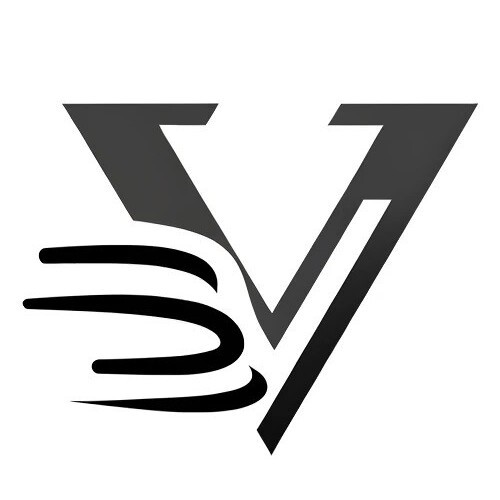- pub
Veggie & Viggle AI Handleiding: Hoe te gebruiken
- authors
- name
Wat is Viggle AI (of Veggie AI)?
Viggle AI is een gratis AI-animatieplatform waarmee je video's kunt maken met 3D-personage-animaties. Het analyseert de bewegingen in een video en verandert statische mensen op je foto's in dynamische personages die kunnen dansen en allerlei acties kunnen uitvoeren.
Aan de slag met Viggle AI
Hey daar! Dus je wilt wat coole 3D-geanimeerde video's maken voor TikTok? Viggle AI is de tool voor jou. Het is gratis en super makkelijk te gebruiken. Je kunt je statische foto's veranderen in dynamische personages die allerlei soorten dansen en acties uitvoeren. Klaar om te beginnen? Laten we aan de slag gaan!
Lid worden van Viggle AI op Discord
Allereerst, ga naar de Viggle AI website en klik op "Doe mee aan de Beta" om naar hun Discord-kanaal te gaan. Hier gebeurt alle magie.

Verkennen van Prompt Templates
Voordat je duikt in het maken van video's, bekijk de Prompt-sectie. Je zult verschillende templates vinden die unieke acties of lichaamsbewegingen vertegenwoordigen. Deze templates kunnen worden toegepast op elke afbeelding of tekst en omgezet worden in een video.

Bijvoorbeeld:
Elon Musk poseren prompt template
Niet Elon Musk, maar ze pasten deze template toe op een afbeelding van een man om een video te genereren.
Gebruik van de Animate Command
Stapsgewijze handleiding voor Animeren
- Afbeelding uploaden: Kies een duidelijke, naar voren gerichte afbeelding met het volledige lichaam van het personage.
- Type /Animate: Typ
/animatein de promptbox en druk op Enter. - Kies bewegingsprompt: Kies een bewegingsprompt uit de bibliotheek of typ je eigen.
- Achtergrond instellen: Opties zijn Wit, Groen (voor een groen scherm) of houd de standaardinstelling.
- Finetune inschakelen: Stel dit altijd in op Aan voor betere details.
- Genereer video: Druk op Enter en wacht tot je video is gegenereerd.
Voorbeeld van het gebruik van de Elon Musk template:
/animate afbeelding bewegingsprompt achtergrond finetune
Upload een afbeelding, kies de Elon Musk template, stel de achtergrond in op Groen, en finetune Aan.
Gebruik van de Mix Command
Stapsgewijze handleiding voor Mixen
- Afbeelding en video uploaden: Kies een afbeelding en een referentievideo (minstens 720p resolutie).
- Typ /Mix: Typ
/mixin de promptbox en druk op Enter. - Achtergrond instellen: Opties zijn Wit of Groen.
- Finetune inschakelen: Stel dit altijd in op Aan voor betere details.
- Genereer video: Druk op Enter en wacht tot je video is gegenereerd.
Voorbeeld:
/mix afbeelding video achtergrond finetune
Upload een afbeelding van een personage en een video van Michael Jackson, stel de achtergrond in op Groen, en finetune Aan.
Gebruik van de Ideate Command
Stapsgewijze handleiding voor Ideeën bedenken
- Beschrijf je personage: Typ een tekstprompt om je personage te beschrijven.
- Typ /Ideate: Typ
/ideatein de promptbox en druk op Enter. - Bewegingsprompt instellen: Beschrijf de beweging (bijv. Ballet Dansen).
- Achtergrond instellen: Opties zijn Wit of Groen.
- Finetune inschakelen: Stel dit altijd in op Aan voor betere details.
- Genereer video: Druk op Enter en wacht tot je video is gegenereerd.
Voorbeeld:
/ideate Iron Man van Avengers Ballet Dansen Huppel en Draai achtergrond groen finetune aan
Gebruik van de Stylize Command
Stapsgewijze handleiding voor Stileren
- Afbeelding uploaden: Kies een afbeelding die je wilt stileren.
- Typ /Stylize: Typ
/stylizein de promptbox en druk op Enter. - Beschrijf de Stijl: Gebruik een tekstprompt om de nieuwe stijl te beschrijven.
- Genereer afbeelding: Druk op Enter en wacht tot je gestileerde afbeelding is gegenereerd.
Voorbeeld:
/stylize afbeelding afbeeldingsprompt
Tips en trucs
Beeldkwaliteit
- Gebruik hoge resolutie afbeeldingen en video's (minstens 720p).
- Zorg ervoor dat het personage naar voren gericht is en volledig zichtbaar is.
Experimenteer en Bewerk
- Probeer verschillende prompts en templates om te zien wat het beste werkt.
- Gebruik groene schermachtergronden voor gemakkelijke bewerking in videobewerkingsprogramma's zoals CapCut.
Conclusie
Viggle AI is een krachtige tool om geanimeerde video's te maken die je TikTok-content doen opvallen. Met zijn makkelijk te gebruiken commando's en flexibiliteit kun je elke foto in enkele minuten omzetten in een dynamische video. Probeer het eens uit en laat je creativiteit stralen! Als je meer tips en tutorials wilt, zorg er dan voor dat je je abonneert op het Viggle AI kanaal. Veel animatieplezier!